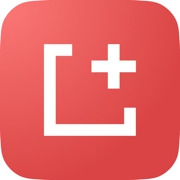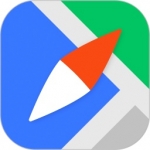无光盘重装Win7系统方法
2024-12-27 11:51:46来源:togamehub编辑:wangj
在没有光盘的情况下重装windows 7系统,可以通过使用u盘来实现。以下是详细的步骤解析:
首先,你需要准备一个4gb以上的u盘,并确保u盘中没有重要数据,因为制作过程会清空u盘。
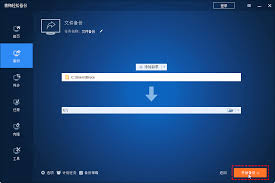
一、制作u盘启动盘
1. 下载一个u盘启动盘制作工具,如老毛桃、电脑店、大白菜等。这些工具可以帮助你将u盘制作成启动盘。
2. 将u盘插入电脑,打开下载的u盘启动盘制作工具,按照工具的指引,选择你的u盘并进行制作。一般情况下,保持默认设置,直接点击制作即可完成u盘启动盘的创建。
二、下载windows 7系统镜像
1. 前往msdn等权威平台下载windows 7系统镜像。推荐使用这些平台,因为它们提供的系统镜像经过认证,可以有效避免因使用不安全镜像导致的系统问题。
2. 下载完成后,将系统镜像文件(通常是iso格式)保存到你的电脑中。
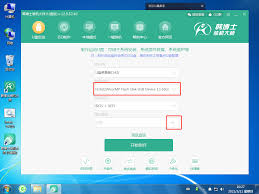
三、设置u盘为启动设备
1. 重启电脑,并在启动时按下相应的快捷键(通常是f12、f2、del或esc等,具体按键根据电脑品牌不同有所区别)进入bios或uefi设置界面。
2. 在bios或uefi设置中,找到启动优先级(boot priority)选项,将u盘设置为第一启动设备。

3. 保存设置并退出bios或uefi,电脑将会从u盘启动。
四、安装windows 7系统
1. 电脑从u盘启动后,会进入u盘启动盘提供的winpe环境。在winpe环境中,找到并打开系统安装工具。
2. 选择你之前下载的windows 7系统镜像文件,并按照工具的指引进行安装。在安装过程中,你需要选择安装的盘符(通常是c盘),并确认安装操作。
3. 系统安装过程中,电脑可能会多次重启。在每次重启时,确保u盘已经从电脑中拔出,以避免再次从u盘启动。
4. 等待系统安装完成。安装完成后,你可以进入全新的windows 7系统,并进行必要的设置和驱动程序安装。
通过以上步骤,你就可以在没有光盘的情况下成功重装windows 7系统了。需要注意的是,在重装系统前,一定要备份好重要数据,并准备好所有必需的驱动程序,以防止重装系统后硬件设备无法正常工作。